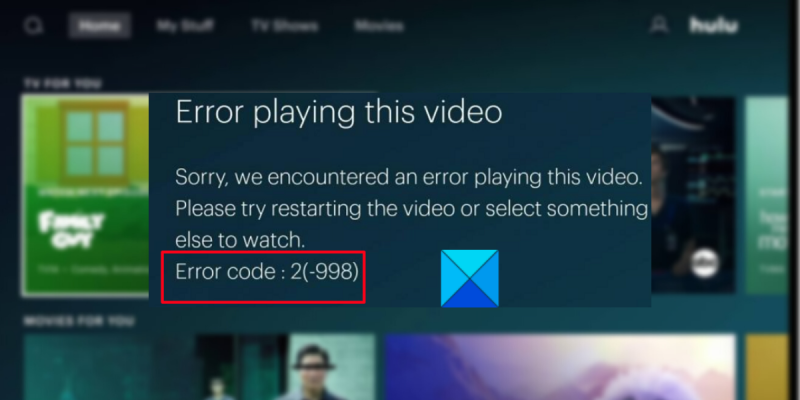Εάν είστε ειδικός στον τομέα της πληροφορικής και βλέπετε τον κωδικό σφάλματος Hulu 2 (-998), μην πανικοβληθείτε. Υπάρχουν μερικά πράγματα που μπορείτε να κάνετε για να το διορθώσετε. Πρώτα, δοκιμάστε να επανεκκινήσετε τον υπολογιστή σας ή το Xbox One. Εάν αυτό δεν λειτουργεί, δοκιμάστε να επαναφέρετε την προσωρινή μνήμη DNS του υπολογιστή σας. Για να το κάνετε αυτό, ανοίξτε τη γραμμή εντολών και πληκτρολογήστε 'ipconfig /flushdns'. Εάν αυτό δεν λειτουργεί, δοκιμάστε να αλλάξετε τον διακομιστή DNS. Εάν εξακολουθείτε να βλέπετε τον κωδικό σφάλματος Hulu 2 (-998), είναι πιθανό να υπάρχει πρόβλημα με τους διακομιστές του Hulu. Το καλύτερο που μπορείτε να κάνετε σε αυτήν την περίπτωση είναι να περιμένετε μερικές ώρες και να προσπαθήσετε ξανά αργότερα.
Βιώνετε κωδικός σφάλματος 2 (-998) στο Hulu ? Το Hulu είναι μια δημοφιλής υπηρεσία ροής για να παρακολουθείτε τις αγαπημένες σας ταινίες, σειρές ιστού, τηλεοπτικές εκπομπές και άλλο ψυχαγωγικό περιεχόμενο. Είναι μια εξαιρετική υπηρεσία, αλλά οι χρήστες συνεχίζουν να συναντούν διάφορους κωδικούς σφάλματος που ανακατεύουν τη ροή τους. Ένας από αυτούς τους κωδικούς σφάλματος είναι 2(-998). Ακολουθεί το μήνυμα σφάλματος που συνοδεύει αυτόν τον κωδικό σφάλματος:
Σφάλμα κατά την αναπαραγωγή αυτού του βίντεο
Λυπούμαστε, παρουσιάστηκε σφάλμα κατά την αναπαραγωγή αυτού του βίντεο. Δοκιμάστε να επανεκκινήσετε το βίντεο ή επιλέξτε κάτι άλλο για παρακολούθηση.
Κωδικός σφάλματος: 2 (-998)

Τώρα, εάν είστε ένας από τους χρήστες που αντιμετωπίζουν το ίδιο σφάλμα, αυτή η ανάρτηση θα σας ενδιαφέρει. Σε αυτήν την ανάρτηση, θα αναφέρουμε όλες τις πιθανές διορθώσεις που θα σας βοηθήσουν να διορθώσετε τον κωδικό σφάλματος Hulu 2 (-998) στον υπολογιστή σας ή στο Xbox One.
Τι προκαλεί τον κωδικό σφάλματος Hulu 2 (-998);
Ακολουθούν οι πιθανές αιτίες του κωδικού σφάλματος 2 (-998) στο Hulu:
- Εάν οι διακομιστές Hulu είναι προς το παρόν εκτός λειτουργίας, ενδέχεται να αντιμετωπίσετε αυτό το σφάλμα.
- Αυτό μπορεί να οφείλεται σε προβλήματα σύνδεσης στο διαδίκτυο.
- Μια παρωχημένη ή κατεστραμμένη εφαρμογή μπορεί να είναι ένας άλλος λόγος για το ίδιο.
- Ένας άλλος λόγος θα μπορούσε να είναι μια κατεστραμμένη προσωρινή μνήμη εφαρμογής.
Πώς να διορθώσετε τον κωδικό σφάλματος Hulu 2 (-998) σε υπολογιστή ή Xbox One
Ακολουθούν οι μέθοδοι αντιμετώπισης προβλημάτων που μπορείτε να χρησιμοποιήσετε για να διορθώσετε τον κωδικό σφάλματος 2 (-998) στο Hulu στον υπολογιστή σας ή στο Xbox One:
- Χρησιμοποιήστε βασικές μεθόδους αντιμετώπισης προβλημάτων.
- Ελέγξτε την κατάσταση του διακομιστή Hulu.
- Ελέγξτε τη σύνδεσή σας στο διαδίκτυο.
- Απενεργοποιήστε και ενεργοποιήστε ξανά τον υπολογιστή και το δρομολογητή σας.
- Ενημερώστε την εφαρμογή Hulu.
- Εκκαθαρίστε την προσωρινή μνήμη DNS.
- Εκκαθαρίστε την προσωρινή μνήμη του προγράμματος περιήγησης Hulu/ιστού.
- Απεγκαταστήστε και εγκαταστήστε ξανά το Hulu.
- Επικοινωνήστε με την υποστήριξη της Hulu.
1] Χρησιμοποιήστε τις βασικές μεθόδους αντιμετώπισης προβλημάτων
Αρχικά, συνιστούμε να δοκιμάσετε ορισμένες γενικές μεθόδους αντιμετώπισης προβλημάτων για να διορθώσετε τον κωδικό σφάλματος 2 (-998) στο Hulu. Το σφάλμα μπορεί να σχετίζεται με προσωρινή αποτυχία. Επομένως, δοκιμάστε να φορτώσετε ξανά το βίντεο που αντιμετωπίζετε το σφάλμα και δείτε εάν το σφάλμα έχει φύγει.
Ένα άλλο πράγμα που μπορείτε να κάνετε είναι να επανεκκινήσετε την εφαρμογή Hulu στον υπολογιστή σας κλείνοντας εντελώς την εφαρμογή χρησιμοποιώντας τη Διαχείριση εργασιών και στη συνέχεια επανεκκινώντας την. Εάν το σφάλμα διορθωθεί, είναι υπέροχο. Ωστόσο, εάν αυτό δεν διορθώσει το σφάλμα, επανεκκινήστε τον υπολογιστή σας και, στη συνέχεια, ανοίξτε το Hulu για να ελέγξετε εάν το σφάλμα έχει διορθωθεί ή όχι.
Το tcpip.sys απέτυχε
Εάν χρησιμοποιείτε το Hulu σε πρόγραμμα περιήγησης ιστού, κλείστε το πρόγραμμα περιήγησής σας και, στη συνέχεια, ανοίξτε το ξανά για να δείτε εάν το σφάλμα έχει φύγει.
Επίσης, ελέγξτε το πρόγραμμα συνδρομής σας και βεβαιωθείτε ότι δεν έχει λήξει. Εάν ναι, θα πρέπει να ανανεώσετε τη συνδρομή σας για να συνεχίσετε τη ροή βίντεο στο Hulu.
Εάν το σφάλμα εξακολουθεί να εμφανίζεται, μπορείτε να προχωρήσετε στην επόμενη πιθανή επιδιόρθωση για να απαλλαγείτε από το σφάλμα.
2] Ελέγξτε την κατάσταση του διακομιστή Hulu.
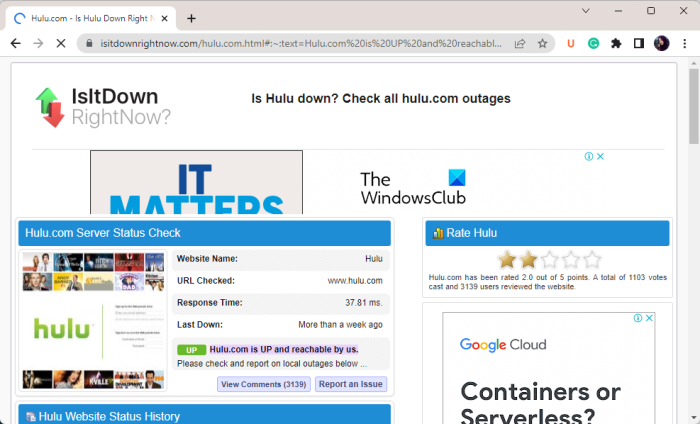
Το σφάλμα μπορεί επίσης να προκληθεί από ένα επίμονο πρόβλημα διακομιστή στο τέλος του Hulu. Είναι πιθανό οι διακομιστές του Hulu να αντιμετωπίζουν αυτήν τη στιγμή τεχνικά προβλήματα, γι' αυτό και λαμβάνετε τον κωδικό σφάλματος 2 (-998) στο Hulu. Ο διακομιστής μπορεί να έχει καταρρεύσει ή οι διακομιστές μπορεί να βρίσκονται υπό συντήρηση. Επομένως, ελέγξτε την τρέχουσα κατάσταση των διακομιστών Hulu και βεβαιωθείτε ότι οι υπηρεσίες είναι διαθέσιμες.
Υπάρχουν πολλά δωρεάν εργαλεία κατάστασης διακομιστή που μπορούν να σας πουν την ακριβή κατάσταση του διακομιστή Hulu. Χρησιμοποιήστε υπηρεσίες όπως IsItDownRightNow.com, DownOrIsItJustMe.com, DownDetector.com και άλλες για να ελέγξετε την κατάσταση των διακομιστών Hulu. Εάν ο ιστότοπος Hulu έχει πρόβλημα διακομιστή, δεν μπορείτε να κάνετε τίποτα για να διορθώσετε το σφάλμα. Το μόνο που μπορείτε να κάνετε είναι να περιμένετε λίγο μέχρι η ομάδα Hulu να διορθώσει το σφάλμα. Στο μεταξύ, μπορείτε να συνεχίσετε να προσπαθείτε να φορτώσετε ξανά το βίντεο.
Η λήψη του Chrome απέτυχε
Εάν διαπιστώσετε ότι δεν υπάρχει πρόβλημα διακομιστή στο τέλος του Hulu, πρέπει να υπάρχει κάποιος άλλος λόγος που προκαλεί τον κωδικό σφάλματος 2 (-998) στο Hulu. Έτσι, μπορείτε να προχωρήσετε στην επόμενη πιθανή επιδιόρθωση για να επιλύσετε το σφάλμα.
Ανάγνωση: Διόρθωση σφάλματος Hulu RUUNK13, σφάλμα αναπαραγωγής βίντεο OR 406, απαράδεκτο.
3] Ελέγξτε τη σύνδεσή σας στο Διαδίκτυο.
Χρειάζεστε μια ενεργή και σταθερή σύνδεση στο διαδίκτυο για ροή και παρακολούθηση βίντεο στο Hulu. Εάν υπάρχει πρόβλημα σύνδεσης, είναι πιθανό να αντιμετωπίσετε κωδικούς σφάλματος αναπαραγωγής βίντεο όπως 2 (-998) στο Hulu. Είναι πολύ σημαντικό να έχετε μια αξιόπιστη σύνδεση στο Διαδίκτυο για να μεταδώσετε τα αγαπημένα σας βίντεο στο Hulu χωρίς προβλήματα. Επομένως, βεβαιωθείτε ότι είστε συνδεδεμένοι σε μια ενεργή σύνδεση δικτύου.
Μπορείτε να δοκιμάσετε την ταχύτητα του διαδικτύου σας με ένα δωρεάν διαδικτυακό εργαλείο δοκιμής ταχύτητας διαδικτύου ή μια δωρεάν εφαρμογή δοκιμής ταχύτητας Διαδικτύου για Windows 11/10. Εξετάστε το ενδεχόμενο αναβάθμισης του προγράμματος διαδικτύου σας εάν η ταχύτητα ροής του βίντεο είναι αρκετά χαμηλή. Ενδέχεται επίσης να υπάρχουν ορισμένα προβλήματα με τη σύνδεση στο Διαδίκτυο, επομένως αντιμετωπίστε τα προβλήματα Wi-Fi και, στη συνέχεια, δείτε εάν το σφάλμα διορθώθηκε ή όχι. Επίσης, ενημερώστε το πρόγραμμα οδήγησης δικτύου και ελέγξτε εάν το σφάλμα έχει φύγει.
Εάν η σύνδεσή σας στο Διαδίκτυο λειτουργεί καλά, προχωρήστε στην επόμενη πιθανή επιδιόρθωση για να επιλύσετε τον κωδικό σφάλματος 2 (-998) στο Hulu.
Βλέπω: Διορθώστε τους κωδικούς σφάλματος 3, 5, 16, 400, 500, 50003 στο Hulu.
4] Απενεργοποιήστε και ενεργοποιήστε ξανά τον υπολογιστή και το δρομολογητή.
Για ορισμένους χρήστες που επηρεάστηκαν, η εκτέλεση ενός κύκλου τροφοδοσίας στον υπολογιστή τους και στη συσκευή δικτύου, δηλαδή στον δρομολογητή, τους βοήθησε να διορθώσουν το σφάλμα που είχαν. Έτσι, μπορείτε επίσης να δοκιμάσετε να κάνετε το ίδιο και να δείτε εάν το σφάλμα Hulu 2 (-998) διορθώθηκε ή όχι. Δείτε πώς να το κάνετε:
- Πρώτα, απενεργοποιήστε τον υπολογιστή ή τη συσκευή ροής που χρησιμοποιείτε, όπως το Xbox One.
- Τώρα απλώς αποσυνδέστε τον υπολογιστή σας.
- Στη συνέχεια, απενεργοποιήστε το δρομολογητή και άλλες συσκευές δικτύου και αποσυνδέστε τα από το δίκτυο.
- Μετά από αυτό, αφήστε τις συσκευές αποσυνδεδεμένες για τουλάχιστον 2 λεπτά.
- Στη συνέχεια, συνδέστε το καλώδιο τροφοδοσίας των συσκευών δικτύου σας μία προς μία και αφήστε τις να εκκινήσουν πλήρως.
- Τώρα συνδέστε τον υπολογιστή σας και επανεκκινήστε τον.
- Τέλος, ανοίξτε το Hulu και ελέγξτε εάν το σφάλμα έχει διορθωθεί.
Εάν συνεχίζετε να αντιμετωπίζετε το ίδιο σφάλμα στο Hulu, προχωρήστε στην επόμενη πιθανή επιδιόρθωση.
5] Ενημερώστε την εφαρμογή Hulu
Είναι πιθανό να αντιμετωπίσετε σφάλματα αναπαραγωγής και άλλα σφάλματα στο Hulu, συμπεριλαμβανομένου του 2 (-998) εάν η εφαρμογή Hulu είναι παλιά. Πρέπει να διατηρείτε την εφαρμογή σας ενημερωμένη, διαφορετικά μπορεί να μην έχει καλή απόδοση και επίσης θα χάσετε μερικές εκπληκτικές νέες δυνατότητες. Ως εκ τούτου, συνιστάται να ενημερώσετε την εφαρμογή Hulu για να εξασφαλίσετε ομαλή ροή.
Οι χρήστες που έχουν εγκαταστήσει την εφαρμογή στον υπολογιστή τους με Windows 11/10 μπορούν να χρησιμοποιήσουν το Microsoft Store για να ενημερώσουν την εφαρμογή Hulu στην πιο πρόσφατη έκδοσή της. Εδώ είναι τα βήματα για αυτό:
- Αρχικά, ανοίξτε το Microsoft Store από το μενού Έναρξη και μεταβείτε στη Βιβλιοθήκη.
- Τώρα κάντε κλικ στο κουμπί Λήψη ενημερώσεων για να αναζητήσετε διαθέσιμες ενημερώσεις.
- Στη συνέχεια θα εγκαταστήσει ενημερώσεις για τις εφαρμογές σας.
- Μετά την ενημέρωση της εφαρμογής, εκκινήστε την και ελέγξτε εάν το σφάλμα έχει επιλυθεί.
Εάν χρησιμοποιείτε πρόγραμμα περιήγησης ιστού για το Hulu, βεβαιωθείτε ότι είναι ενημερωμένο. Απλώς ενημερώστε το Google Chrome, Edge, Firefox, Opera κ.λπ. και, στη συνέχεια, ανοίξτε την εφαρμογή web Hulu για να δείτε εάν το σφάλμα έχει διορθωθεί.
Εάν ο κωδικός σφάλματος 2 (-998) εξακολουθεί να εμφανίζεται κατά την παρακολούθηση βίντεο στο Hulu, προχωρήστε στην επόμενη λύση για να το διορθώσετε.
Ανάγνωση: Πώς να διορθώσετε το σφάλμα Hulu 500, 503 ή 504;
6] Ξεπλύνετε την προσωρινή μνήμη DNS
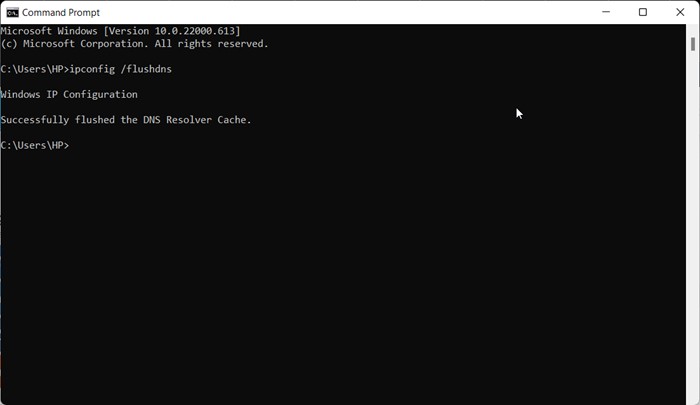
Ο κωδικός σφάλματος επανάληψης 2 (-998) στο Hulu μπορεί να προκληθεί από μια παλιά ή κατεστραμμένη προσωρινή μνήμη DNS. Επομένως, εάν ισχύει το σενάριο, μπορείτε να αφαιρέσετε την προσωρινή μνήμη DNS για να διορθώσετε το σφάλμα. Δείτε πώς μπορείτε να διαγράψετε την προσωρινή μνήμη DNS σε υπολογιστή Windows 11/10:
- Αρχικά, μπορείτε να χρησιμοποιήσετε τη λειτουργία αναζήτησης στη γραμμή εργασιών για να ανοίξετε τη Γραμμή εντολών με δικαιώματα διαχειριστή.
- Τώρα γράψτε την ακόλουθη εντολή στο παράθυρο CMD: |_+_|.
- Μετά από αυτό, πατήστε το κουμπί Enter για να εκτελέσετε την παραπάνω εντολή.
- Μόλις δείτε το μήνυμα 'Επιτυχής εκκαθάριση της προσωρινής μνήμης επίλυσης DNS', επανεκκινήστε τον υπολογιστή σας και, στη συνέχεια, ανοίξτε το Hulu για να ελέγξετε εάν το σφάλμα έχει διορθωθεί.
Εάν εξακολουθείτε να λαμβάνετε το ίδιο σφάλμα, προχωρήστε στην επόμενη πιθανή διόρθωση για να το διορθώσετε.
Το Windows Media Player αντιμετώπισε πρόβλημα κατά την αναπαραγωγή του αρχείου
Βλέπω: Διορθώστε τα σφάλματα Hulu 3, 5, 16, 400, 500, 50003.
7] Εκκαθαρίστε την προσωρινή μνήμη του προγράμματος περιήγησης Hulu/ιστού
Μπορεί να αντιμετωπίζετε μια κατεστραμμένη προσωρινή μνήμη που σχετίζεται με την εφαρμογή Hulu που προκαλεί αυτό το σφάλμα. Επομένως, εάν ισχύει το σενάριο, διαγράψτε την προσωρινή μνήμη της εφαρμογής Hulu και δείτε εάν το σφάλμα διορθώθηκε ή όχι.
Εάν χρησιμοποιείτε το Hulu στο Xbox One, ακολουθήστε αυτά τα βήματα:
- Μεταβείτε στο Μενού και κάντε κλικ στην επιλογή Τα παιχνίδια και οι εφαρμογές μου.
- Επισημάνετε την εφαρμογή Hulu και πατήστε το κουμπί Μενού στο χειριστήριο Xbox.
- Επιλέξτε Διαχείριση εφαρμογών και κάντε κλικ στην επιλογή Εκκαθάριση αποθηκευμένων δεδομένων.
Για άτομα που χρησιμοποιούν την έκδοση της εφαρμογής ιστού του Hulu στο πρόγραμμα περιήγησής τους, διαγράψτε την προσωρινή μνήμη του προγράμματος περιήγησής σας και δείτε εάν το σφάλμα διορθώθηκε. Μπορείτε να χρησιμοποιήσετε τα παρακάτω βήματα για να διαγράψετε την προσωρινή μνήμη του προγράμματος περιήγησης στο Google Chrome:
- Αρχικά, ανοίξτε το Google Chrome, κάντε κλικ στο κουμπί μενού με τρεις τελείες στην επάνω δεξιά γωνία και επιλέξτε Περισσότερα εργαλεία > Εκκαθάριση δεδομένων περιήγησης επιλογή.
- Τώρα ορίστε το χρονικό εύρος σε all time και σημειώστε Αποθηκευμένες εικόνες και αρχεία πλαίσιο ελέγχου.
- Στη συνέχεια κάντε κλικ στο κουμπί Καθαρισμός δεδομένων και μετά την εκκαθάριση της προσωρινής μνήμης, επανεκκινήστε το Chrome.
- Τέλος, ανοίξτε το Hulu και ελέγξτε αν το σφάλμα εξακολουθεί να υπάρχει.
Ακολουθούν τα βήματα για τη διαγραφή της προσωρινής μνήμης στον Microsoft Edge:
- Πρώτα, ανοίξτε το Edge και κάντε κλικ Ρυθμίσεις και άλλα > Ρυθμίσεις .
- Μετά από αυτό πηγαίνετε στο Ενότητα Απόρρητο και Υπηρεσίες.
- Στη δεξιά πλαϊνή μπάρα κάτω Εκκαθάριση δεδομένων περιήγησης πάνελ, κάντε κλικ στο Επιλέξτε τι να διαγράψετε κουμπί.
- Τώρα επιλέξτε το Time range ως All time και ενεργοποιήστε το Αποθηκευμένες εικόνες και αρχεία πλαίσιο ελέγχου.
- Τέλος κάντε κλικ στο κουμπί Είναι πλέον ξεκάθαρο και όταν τελειώσετε, ανοίξτε ξανά το Edge για να ελέγξετε εάν το σφάλμα έχει διορθωθεί ή όχι.
Εάν χρησιμοποιείτε Mozilla Firefox για ροή Hulu, δοκιμάστε τα παρακάτω βήματα για να διαγράψετε την προσωρινή μνήμη:
- Αρχικά, ανοίξτε το πρόγραμμα περιήγησης Mozilla Firefox και κάντε κλικ στο κουμπί μενού με τις τρεις γραμμές.
- Μετά από αυτό κάντε κλικ στο Ιστορία > Καθαρισμός πρόσφατου ιστορικού επιλογή.
- Στη συνέχεια, επιλέξτε «Όλα» ως χρονικό εύρος και επιλέξτε το πλαίσιο Κρύπτη επιλογή.
- Τώρα πατήστε το κουμπί OK και θα διαγράψει την προσωρινή μνήμη του προγράμματος περιήγησης.
- Τέλος, επανεκκινήστε τον Firefox και ελέγξτε εάν ο κωδικός σφάλματος 2 (-998) στο Hulu έχει διορθωθεί.
Ομοίως, μπορείτε να διαγράψετε την προσωρινή μνήμη opera και να δείτε εάν το σφάλμα έχει διορθωθεί ή όχι.
8] Απεγκαταστήστε και εγκαταστήστε ξανά το Hulu
Αυτό το σφάλμα μπορεί να οφείλεται σε εσφαλμένη εγκατάσταση της εφαρμογής Hulu. Ως εκ τούτου, η τελευταία λύση για να διορθώσετε το σφάλμα είναι να απεγκαταστήσετε την εφαρμογή και στη συνέχεια να την εγκαταστήσετε ξανά.
Μπορείτε να απεγκαταστήσετε το Hulu χρησιμοποιώντας την εφαρμογή Ρυθμίσεις. Πρώτα, πατήστε Win + I για να ανοίξετε τις Ρυθμίσεις και μεταβείτε στις Εφαρμογές > Εγκατεστημένες εφαρμογές. Τώρα μετακινηθείτε προς τα κάτω στην εφαρμογή Hulu και επιλέξτε το κουμπί μενού με τις τρεις τελείες δίπλα του. Στη συνέχεια, κάντε κλικ στο Uninstall και ακολουθήστε τις οδηγίες για να απεγκαταστήσετε το Hulu από τον υπολογιστή σας. Μετά από αυτό, μπορείτε να επανεγκαταστήσετε το Hulu από το Microsoft Store. Ελπίζω να μην αντιμετωπίσετε το σφάλμα.
εντολές regsvr32
9] Επικοινωνήστε με την υποστήριξη της Hulu.
Εάν αποτύχουν όλες οι παραπάνω λύσεις, μπορείτε να επικοινωνήσετε με την επίσημη υποστήριξη της Hulu και να υποβάλετε μια καταγγελία. Θα επικοινωνήσουν μαζί σας και θα προτείνουν πιθανές επιδιορθώσεις.
Πώς να διορθώσετε το σφάλμα 2 στο Hulu;
Για να διορθώσετε τον κωδικό σφάλματος χρόνου εκτέλεσης 2 στο Hulu, βεβαιωθείτε ότι η συσκευή ροής σας είναι ενημερωμένη και επίσης βεβαιωθείτε ότι η συσκευή σας πληροί τις ελάχιστες απαιτήσεις συστήματος του Hulu. Επίσης, ενημερώστε την εφαρμογή Hulu, διαγράψτε την προσωρινή μνήμη της εφαρμογής, ελέγξτε τη σύνδεσή σας στο διαδίκτυο, απενεργοποιήστε και ενεργοποιήστε ξανά τις συσκευές σας ή επανεγκαταστήστε την εφαρμογή Hulu.
Πώς να διορθώσετε το σφάλμα Hulu P DEV320;
Μπορείτε να διορθώσετε τον κωδικό σφάλματος Hulu P-DEV320 ενημερώνοντας την εφαρμογή Hulu. Επίσης, ελέγξτε τη σύνδεσή σας στο διαδίκτυο και βεβαιωθείτε ότι είστε συνδεδεμένοι σε μια ενεργή και σταθερή σύνδεση στο Διαδίκτυο. Επίσης, διαγράψτε την προσωρινή μνήμη της εφαρμογής, απενεργοποιήστε και ενεργοποιήστε ξανά τις συσκευές ροής και δικτύου ή επικοινωνήστε με την υποστήριξη της Hulu.
Ελπίζω αυτό να βοηθήσει.